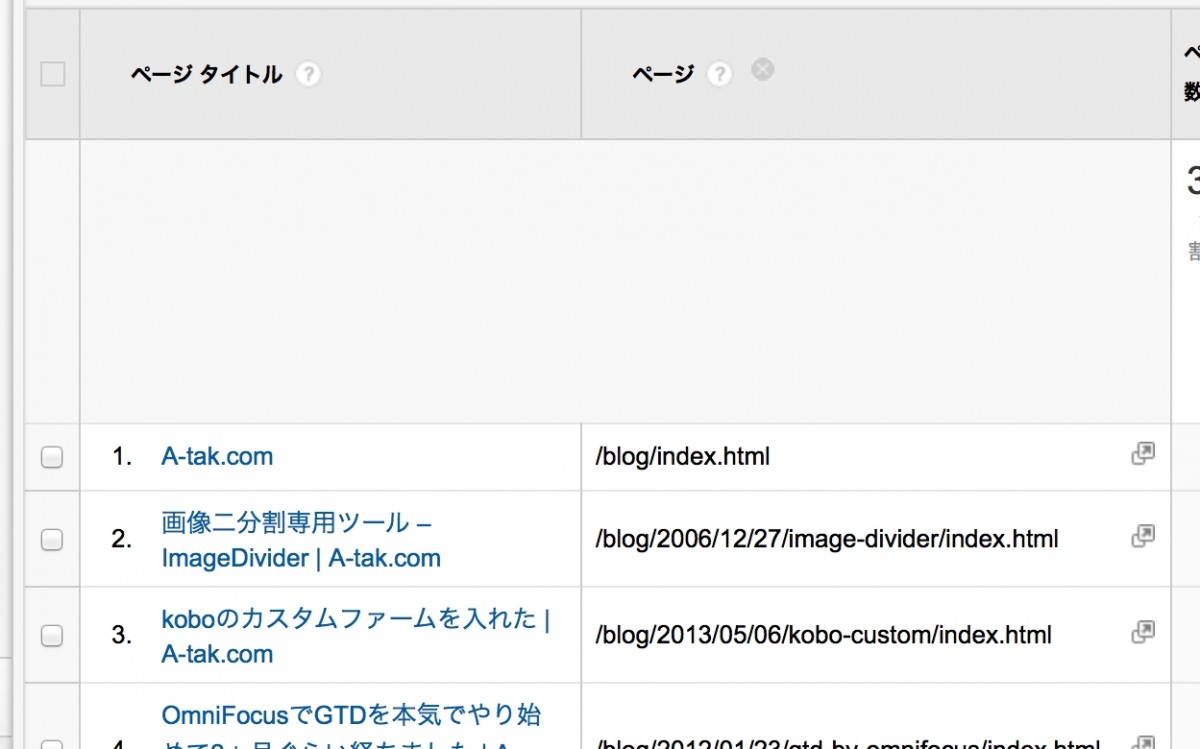2013年ももうすぐ終わり。読者はあまり興味ないと思いますが、自分自身の振り返りの為に今年のアクセス数ランキングを作ろうとされているブロガーは多いのではないでしょうか。
Google Analyticsではタイトル毎のアクセス数は出るんですが、タイトルクリックしたら、その記事のページに飛びたいですよね。そんなランキング一覧をAnalyticsのデータから作る方法です。
下準備
ちょいとAnalyticsで一工夫必要です。というか、これが今回のキモです。
まず、ランキングを確認するには「行動」の「サイト コンテンツ」の「すべてのページ」を押します。
右上の集計範囲の日付を変えるのをお忘れ無く。
URLがずらずら並んだランキングになっているので、プライマリ ディメンションの横の「ページタイトル」を押します。
記事のタイトルのランキングリストができます。しかし、これでは記事のURLがわかりません。
次に「セカンダリ ディメンション」の行動の中の「ページ」を選びます。
これでページタイトルとURLが一覧表示できました。
あとは、上のメニューのエクスポートからcsvで出力すれば、元データはできあがります。
[2015-01-04追記]
最近は、Excelで出力も出来るんですね。CSVはUTF-8の文字コードでExcelで開くと文字化けするのでExcel形式でダウンロードした方がいいかも。
NumbersまたはExcelで加工
サクッという感じでは無くなってきた感が(汗)
Numbers または ExcelでさっきのCSVを加工します。以下にExcelとNumbersの加工用のテンプレートを置いておきます。
access-ranking-excel ( Excel用)
access-ranking.numbers.zip (Numbers用)
ファイル開いて、さきほどのCSVも開いてCSVの中身のリストの部分だけを、上記のExcelまたはNumbersのD列に貼り付ければOKです。するとC列の「タグ」の所にランキング表示に使うHTMLが出力されます。
あ、最初の行のドメインも自分のサイト用に変えてくださいね。あとはこのタグをブログに貼り付けたりすればOKです。困ったときはExcelですな。
こんな感じになります↓
<li><a href="https://a-tak.com/blog/2006/12/27/image-divider/" >1位 画像二分割専用ツール – ImageDivider | A-tak.com</a></li>
<li><a href="https://a-tak.com/blog/2013/05/06/kobo-custom/" >2位 koboのカスタムファームを入れた | A-tak.com</a></li>
<li><a href="https://a-tak.com/blog/2012/01/23/gtd-by-omnifocus/" >3位 OmniFocusでGTDを本気でやり始めて2ヵ月ぐらい経ちました | A-tak.com</a></li>
<li><a href="https://a-tak.com/blog/2012/07/07/mackbook-pro-with-retina-come/" >4位 iMac27インチからMacbook Pro with Retinaへ乗り換えた その1 | A-tak.com</a></li>
なぜかURLが抜けたり、同じページが二度出てきたりする場合があるので、それはちょちょこっと削除したり修正します(汗)
さらになぜか勝手に最後にindex.htmlがついたりして、そのせいでリンクが開けなかったりするので、不要なindex.htmlは置換などで削除します。
liタグしか出していないので ulタグで囲ってくださいね。結構手が入るな…
実際入れてみた感じは以下リンク先ご覧ください
まとめ
もう少しサクッとやりたい感じですが、こんな感じになっちゃいました。年一回だし、自由度としては高いのでいかがでしょうかね。WordPressとかだけしか使ってなければ、プラグインとかでいいのがあるかもしれませんね。